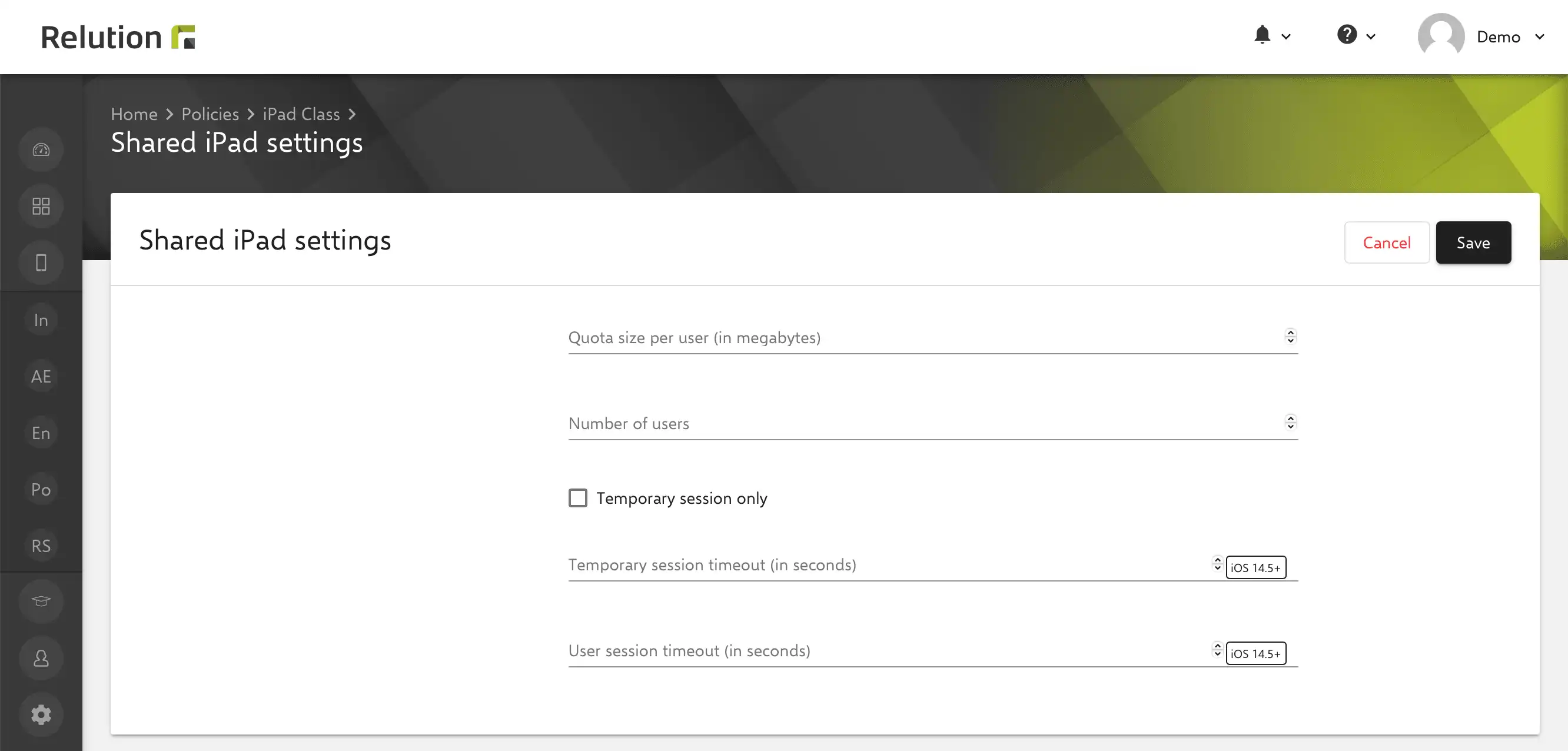Apple Partagé ipad - utilisation conforme à la protection des données en mode invité anonyme
L'iPad partagé d'Apple peut-il être utilisé avec des identifiants Apple gérés et Relution ?
En plus du Shared Device Modus propre à Relution avec des apps spécifiques à l'utilisateur, des partages de fichiers intégrés et la fonction d'appareil photo de Relution pour le stockage sécurisé de fichiers, Relution prend également en charge le mode iPad partagé d'Apple, qui peut être utilisé avec une connexion utilisateur utilisant des identifiants Apple gérés et offre ainsi un complément idéal pour l'utilisation d'iPads comme ensembles de classe.
Le mode iPad partagé est activé lors de l'inscription automatique via le profil Device Enrollment Program (DEP) :
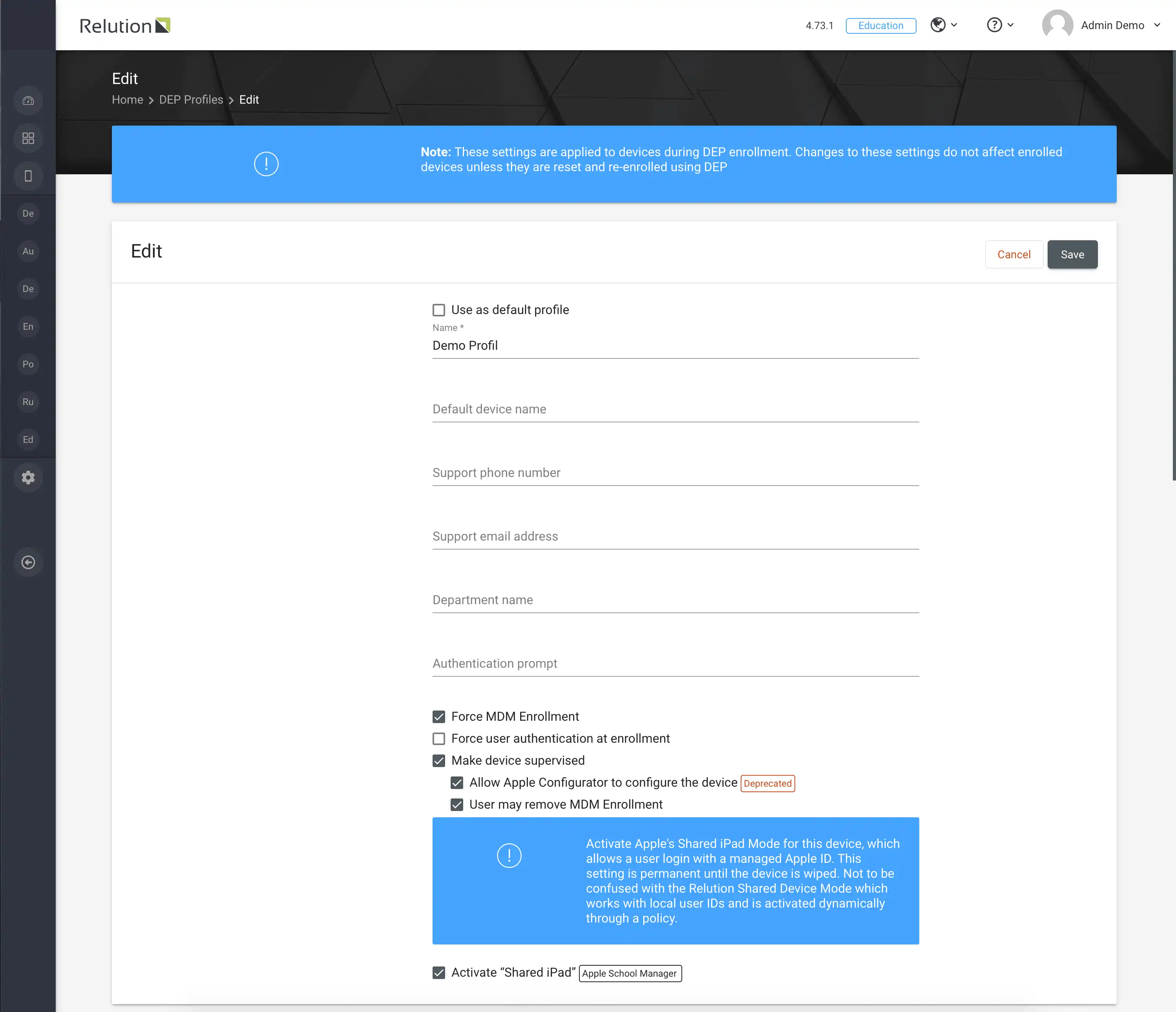
Après l'inscription, la connexion de l'utilisateur se fait à l'aide de l'identifiant Apple géré et du mot de passe correspondant. L'administration des utilisateurs d'Apple ID gérés se fait dans Apple School Manager. Lors de la mise en place de données personnelles, il est préférable de consulter un responsable de la protection des données.
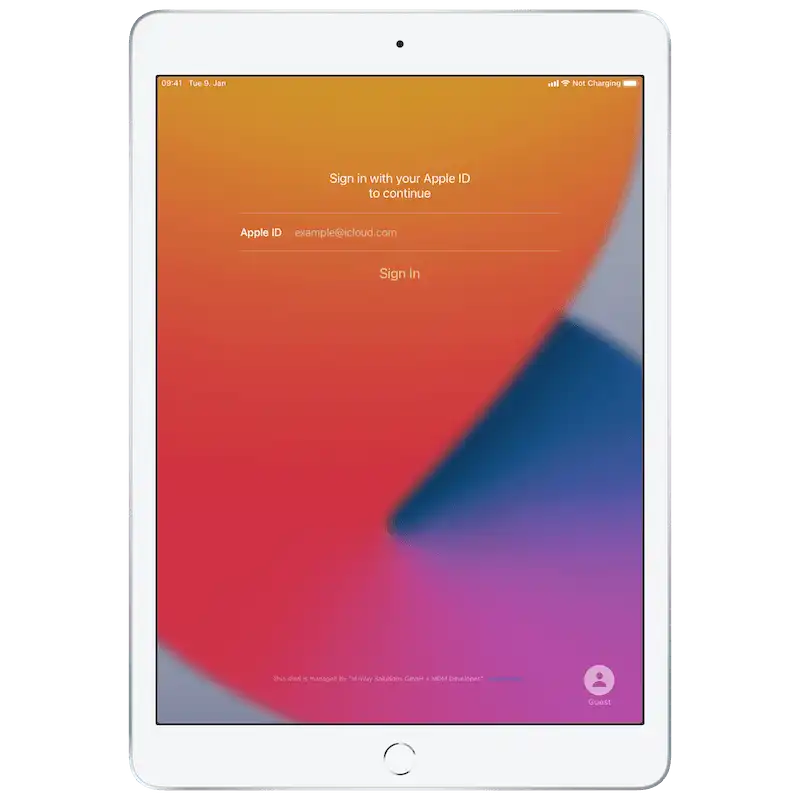
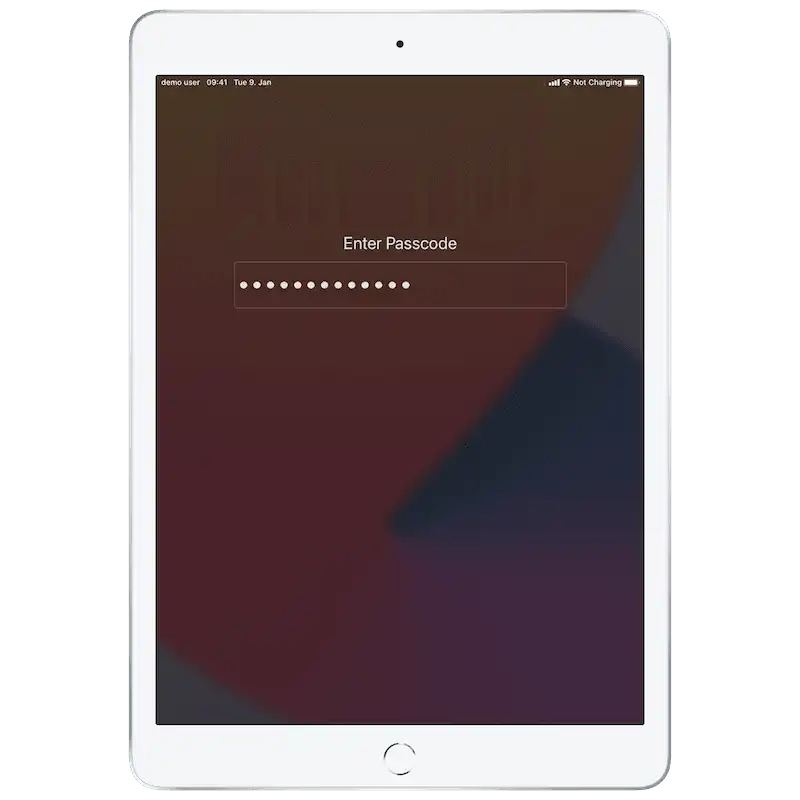
Peut-on distribuer des apps spécifiques à un utilisateur via Relution lorsque les utilisateurs se connectent avec des identifiants Apple gérés ?
Dans Relution, des apps spécifiques peuvent être attribuées à l'utilisateur via des déploiements automatiques, qui sont automatiquement installés sur l'appareil après que l'utilisateur se soit connecté via l'identifiant Apple géré attribué :
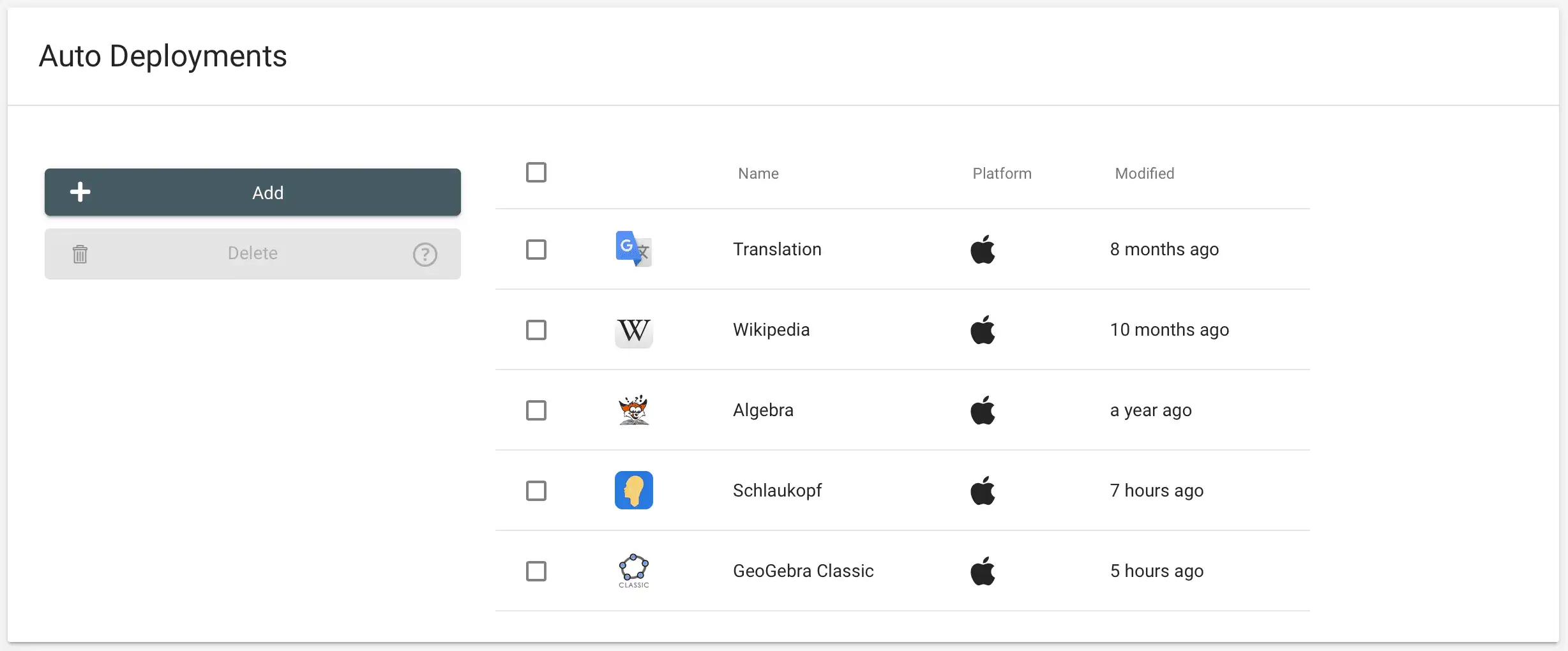
Pour que cela soit possible, un utilisateur doit être créé dans Apple School Manager. L'identifiant Managed Apple ID correspondant est alors lié à l'utilisateur de Relution via l'adresse électronique. L'identifiant Managed Apple ID correspondant est stocké dans le profil de l'utilisateur concerné :
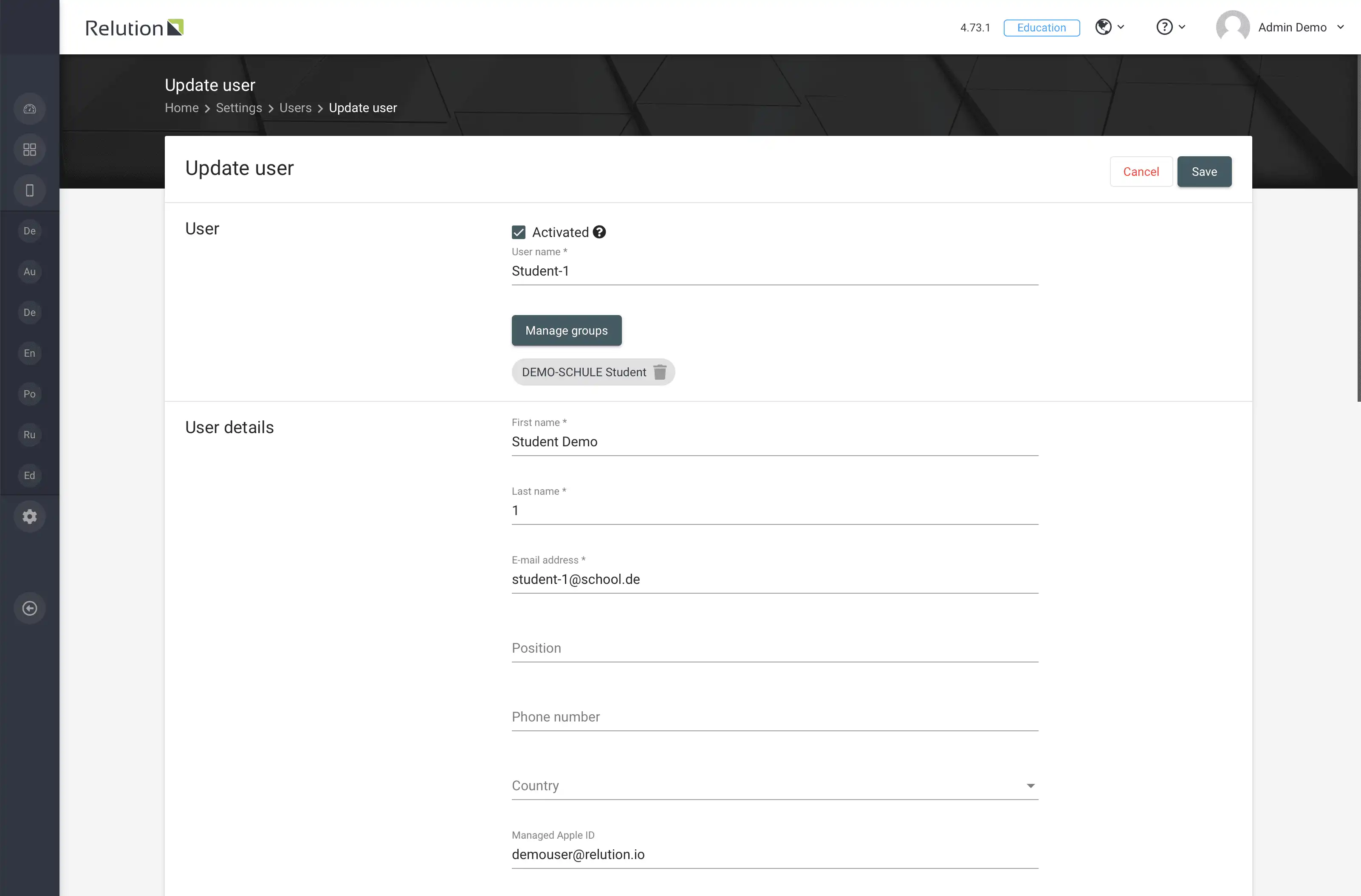
Après s'être connecté à l'iPad partagé avec l'identifiant Apple géré correspondant, les apps sont installées pour l'utilisateur par déploiement automatique :

Les apps peuvent-elles également être mises à disposition sur l'appareil pour toutes les connexions d'utilisateurs avec l'identifiant Apple géré ?
En plus du déploiement automatique des apps par l'utilisateur, la conformité des apps dans une politique permet aux apps d'être distribuées indépendamment de l'utilisateur sur les iPads partagés et d'être ainsi disponibles pour tous les utilisateurs.
Les applications système peuvent-elles également être installées sur l'appareil ?
Lorsque vous installez des applications système sur un iPad partagé Apple, assurez-vous que la case "Autoriser la désinstallation des apps" sous Apps "Général" dans la politique appliquée sur les restrictions de configuration est cochée. Sinon, certaines applications système ne pourront pas être installées.
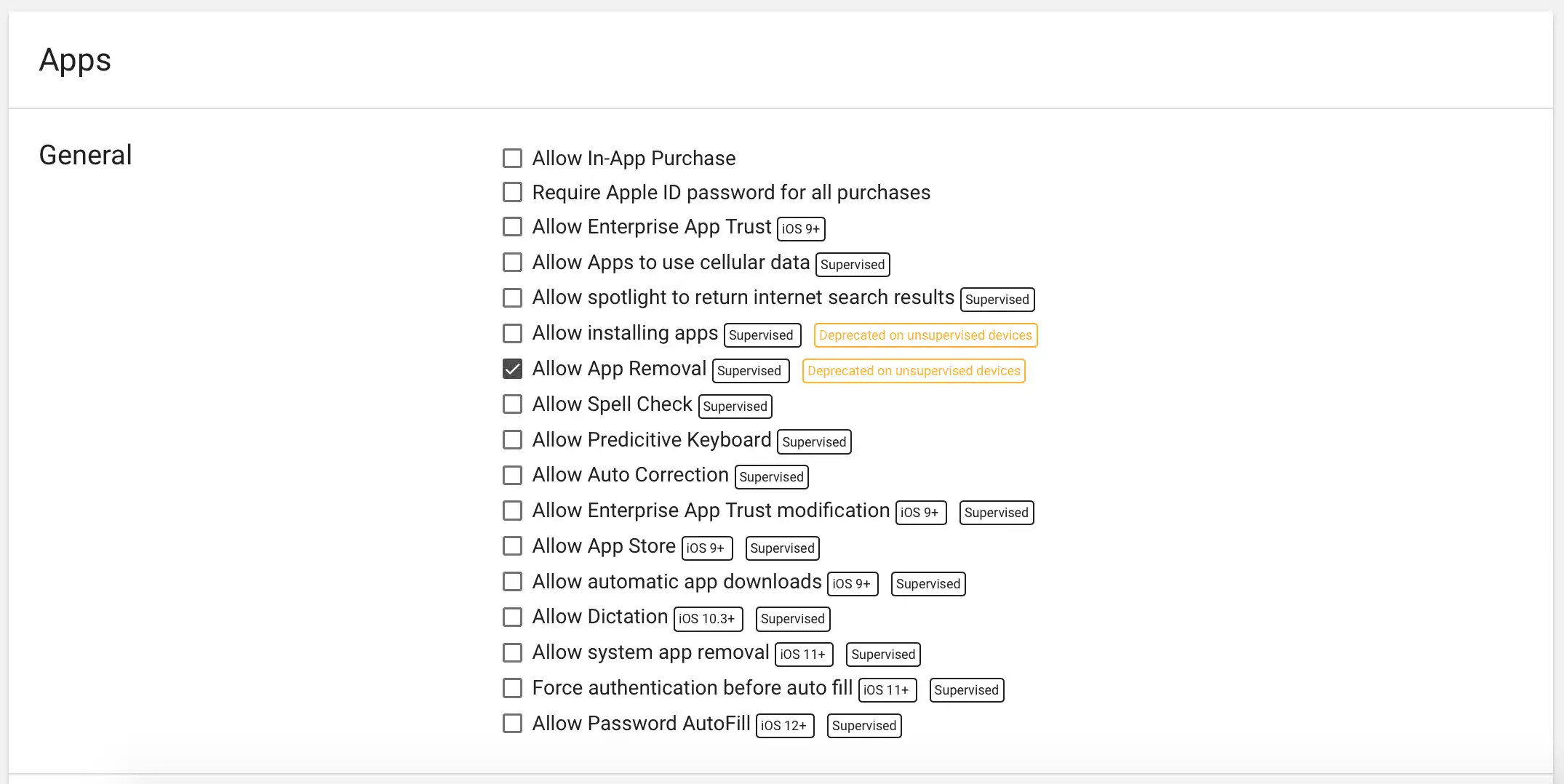
Peut-on désinstaller des apps sur l'appareil ?
La désinstallation d'applications est généralement interdite en mode iPad partagé.
Comment puis-je me déconnecter de l'appareil ?
Pour vous déconnecter du mode "iPad partagé", vous devez appuyer sur le bouton de verrouillage (généralement situé en haut à droite du boîtier). Ensuite, le bouton "Déconnexion" apparaît dans le coin inférieur droit :

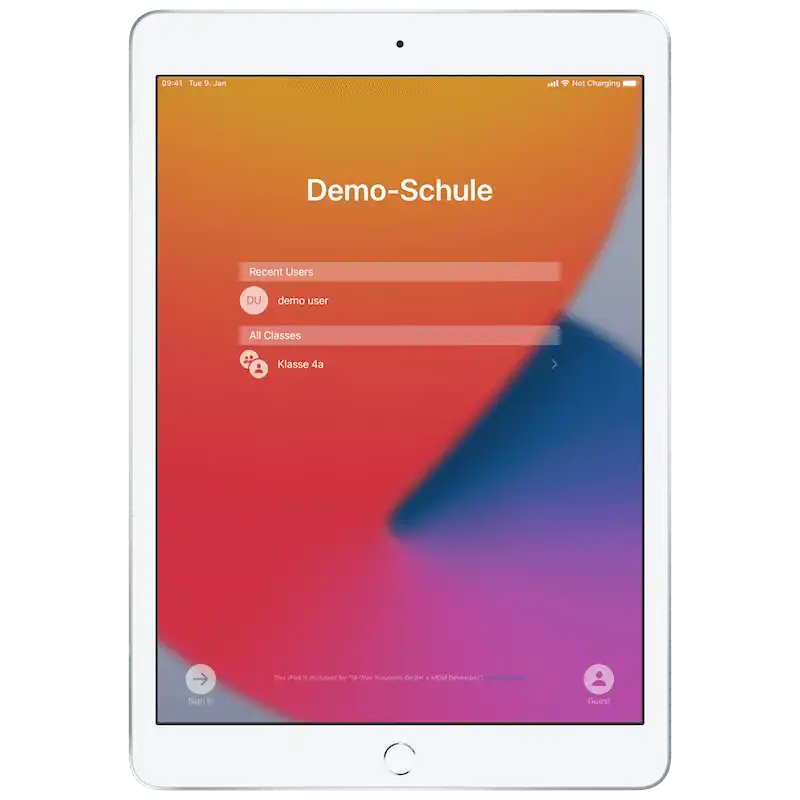
Lors de l'utilisation du mode iPad partagé, des données personnelles sont générées pendant la session utilisateur. Ces données sont stockées dans iCloud avec le contenu généré, comme des documents ou des images. En particulier en ce qui concerne les écoles et les données sensibles des élèves, il s'agit d'une zone grise selon l'état actuel des réglementations en matière de protection des données. Si nécessaire, il est conseillé de consulter le responsable de la protection des données.
Peut-on contrôler les appareils des élèves avec l'iPad partagé d'un enseignant ?
Actuellement, vous ne pouvez pas utiliser l'app Classroom en mode iPad partagé en raison des restrictions d'Apple. Les enseignants peuvent uniquement utiliser les iPad avec l'app Classroom sans le mode iPad partagé. En revanche, les tablettes des élèves en mode iPad partagé peuvent être contrôlées via l'app Classroom, à condition que les élèves se connectent avec un identifiant Apple géré. L'identifiant Apple Managed doit être stocké dans l'Apple School Manager et attribué à l'utilisateur correspondant dans Relution.
Un iPad partagé Apple peut-il également être utilisé en tant qu'invité ?
Avec l'accès invité, Apple offre un moyen d'utiliser les iPad sans profils d'utilisateur personnalisés ni stockage de données dans iCloud. La connexion à l'appareil est "anonyme", c'est-à-dire sans saisie de données utilisateur. Le mode invité est accessible via le bouton "Invité" en bas à droite de l'écran de démarrage et est activé en appuyant sur le bouton "Home" :
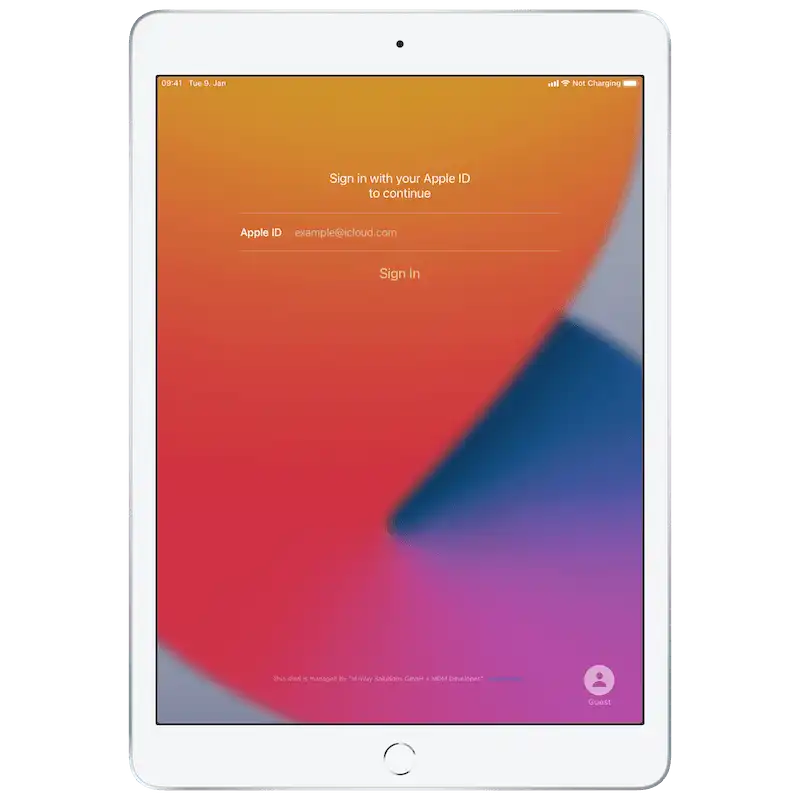
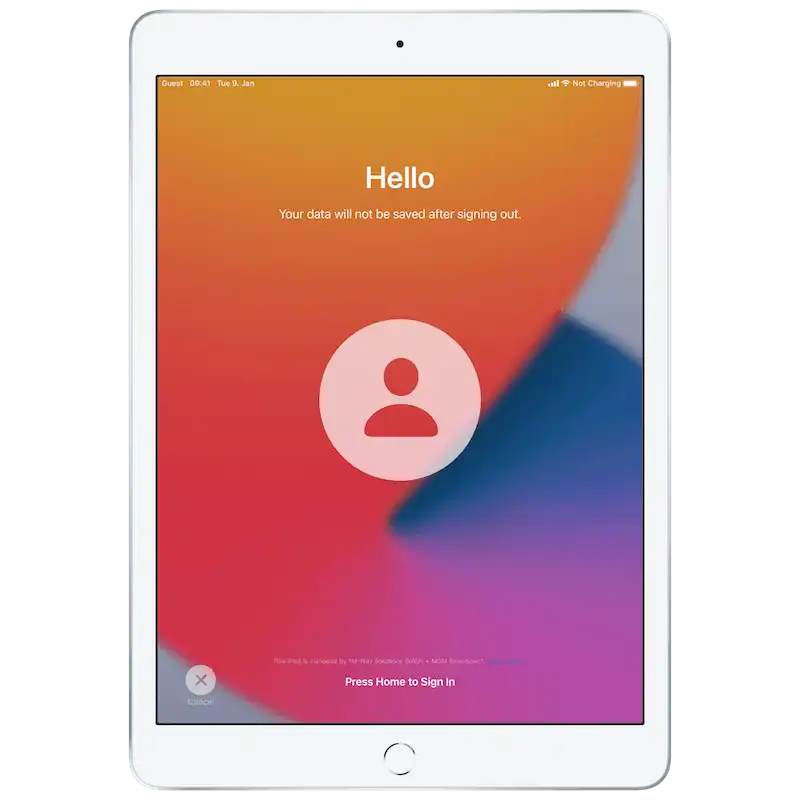
Comment les apps peuvent-elles être mises à la disposition des utilisateurs invités sur la tablette ?
Aucune app ou contenu spécifique à l'utilisateur ne peut être fourni sur les appareils, car il n'y a pas de connexion utilisateur en mode invité anonyme. Cependant, dans Relution, des apps peuvent être installées sur les tablettes via une politique appliquée et sont généralement disponibles pour tous les utilisateurs. Les apps souhaitées doivent être ajoutées dans la configuration "App Conformance" sous "Required Apps" :
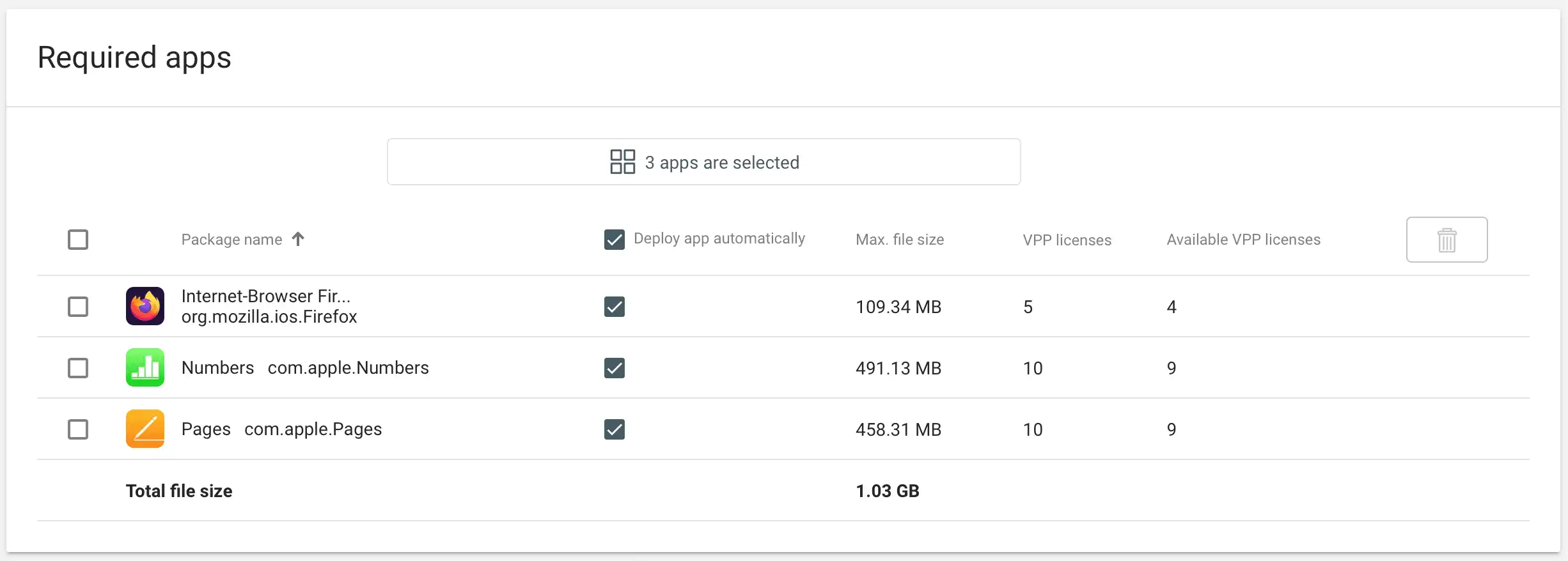
Les apps sont disponibles pour chaque utilisateur, qu'il soit connu ou anonyme, par défaut sur l'appareil :

Un iPad partagé Apple peut-il être utilisé sans stockage de données local sur l'appareil ?
Les données générées en mode invité ne sont stockées que pour la durée de la session. Si les données doivent être sauvegardées, elles doivent être stockées en dehors de l'appareil. L'app Relution offre la possibilité d'utiliser des partages de fichiers intégrés, par exemple sur le serveur de l'école pour le stockage sécurisé des données. Ceux-ci doivent être configurés dans Relution, voir Relution Files.
Pour vous déconnecter du mode invité, vous devez appuyer sur le bouton de verrouillage situé en haut à droite du boîtier. Ensuite, le bouton "Logout" apparaît en bas à droite :
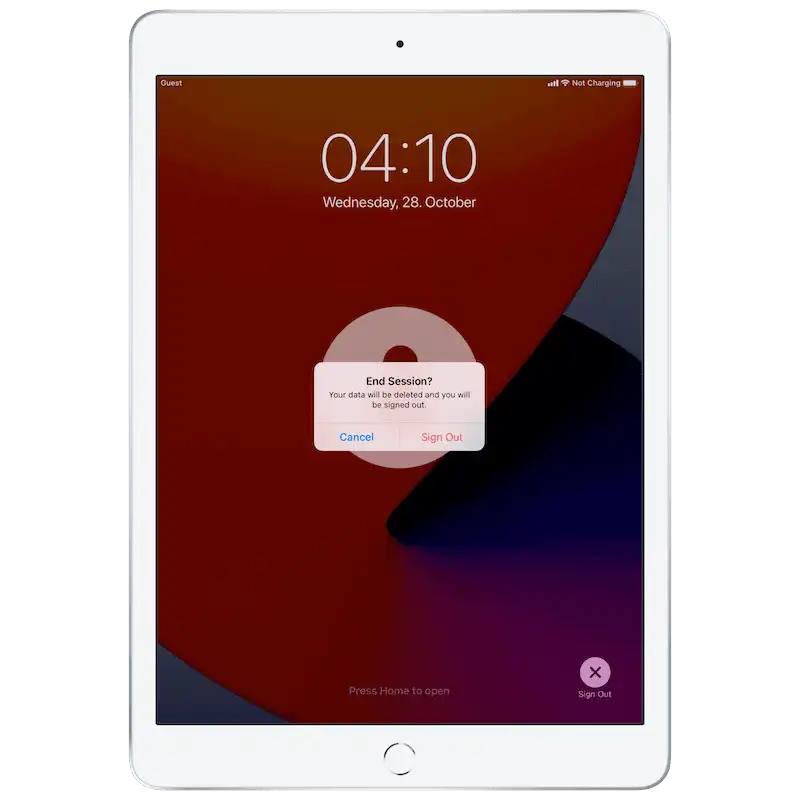
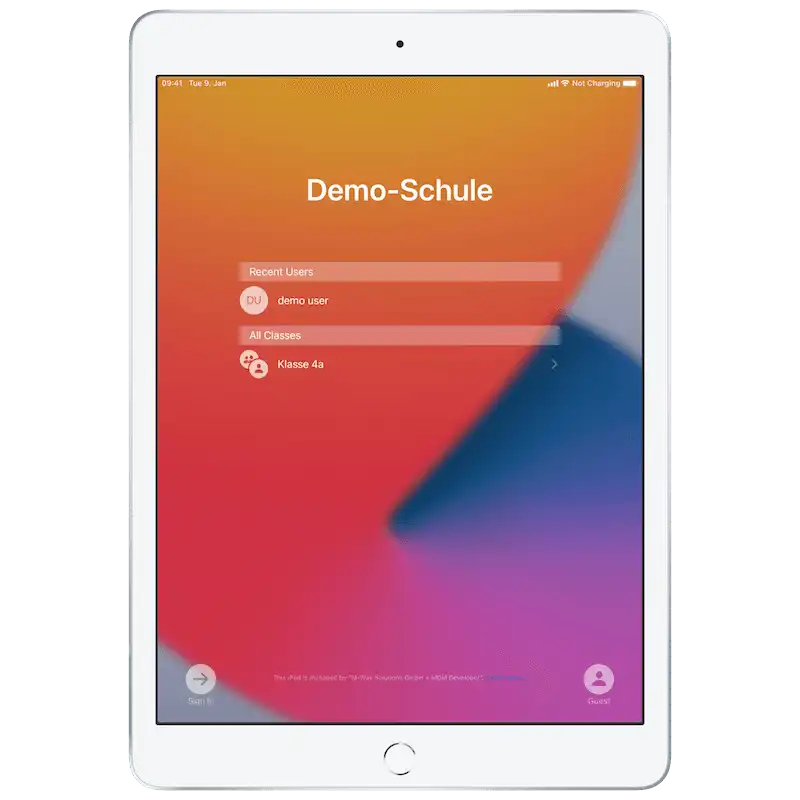
Les appareils des élèves en mode invité peuvent-ils être contrôlés via l'Application Classe ?
Si un iPad partagé est utilisé anonymement par des élèves via un accès invité, il ne peut pas être contrôlé par l'enseignant via l'App Classe. Cela nécessite une connexion avec un identifiant Apple géré afin que Relution puisse identifier l'utilisateur et établir un contexte de classe (voir les identifiants Apple gérés ci-dessus).
Quelles sont les configurations possibles pour le mode iPad partagé via Relution ?
Les iPad avec OS version 13.4+ qui sont exploités dans Relution en tant qu'appareils DEP en mode Apple Shared iPad peuvent être préconfigurés via une politique. La configuration "Réglages iPad partagé" offre les options de réglage suivantes :
- Définir le quota de stockage par utilisateur
- Définir le nombre d'utilisateurs
- Autoriser la session invité uniquement (pas de connexion possible via l'Apple ID géré)
- Définir le délai d'attente pour la session invité (connexion sans Apple ID géré)
- Délai d'attente pour la session de l'utilisateur (connexion avec un Apple ID géré).